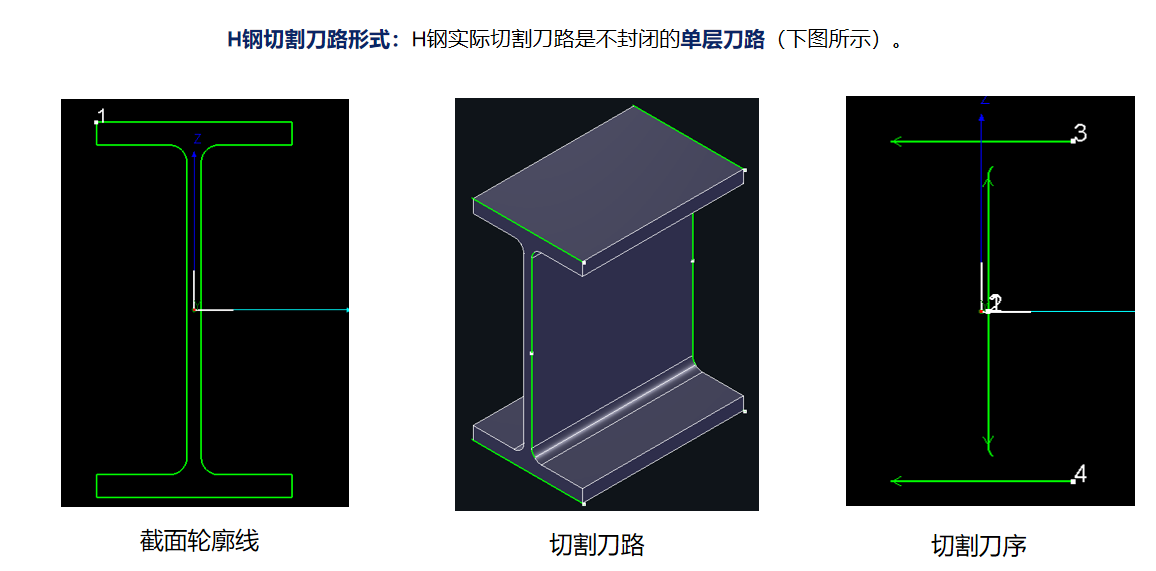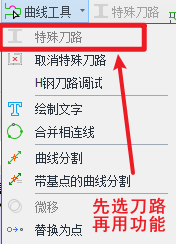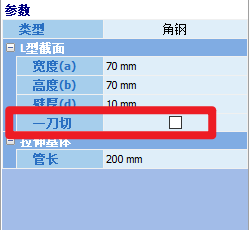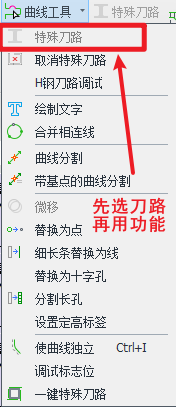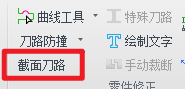- 软件下载
- 说明书
- 视频教程
- 帮助文档
TubesT-特殊刀路
一、功能介绍
-
- 圆管、方管等封闭截面,轮廓截面线和刀路是完全一致的,而像片钢、型钢等不封闭截面,截面轮廓和实际切割的刀路不完全一致。如下图工字钢,截面轮廓线是双层线,而实际切割只需要单层刀路就可以将零件切断,此时,软件会自动将截面线分割、排序,得到适合加工的刀路。
- 从原始的封闭刀路上拆出来的(如进行过分割、裁剪)的刀路就称为原刀路的特殊刀路。
-
- 特殊刀路的特点和作用是什么?
- 自动将刀路裁剪到合适的位置,如:《角钢截面上的缺口是什么?》、工字钢自动分割到R角45°上《H钢刀路角度》。
- 自动添加板外引线。
- 自动将裁断的刀路归为一小组,并在组内排序。(注意:主界面的【排序】按钮,不会对组内的单个刀路生效。只会将组与组进行排序。)
- 软件自动处理后,原始轮廓线用白色线段显示,白色线实际不切割,分割后的刀路用绿色显示,实际会加工。(注意:使用【工艺区分】后,想要用不同工艺切的刀路会用不同的颜色显示,此时只有白色线不加工。)
- 除补偿、微连、冷却点、添加坡口等工艺,其他工艺需要在【特殊刀路】等功能窗口里添加。
- 特殊刀路的特点和作用是什么?
二、使用方法
1.导入/绘制时,如何自动生成特殊刀路?
| 图纸来源 | 时机 | 操作 | 效果 |
|
外部绘制导入 (绘图软件包括SolidWorks、tekla等) |
导入零件时 |
勾选【片钢/型钢】,并设置板外引线长度 |
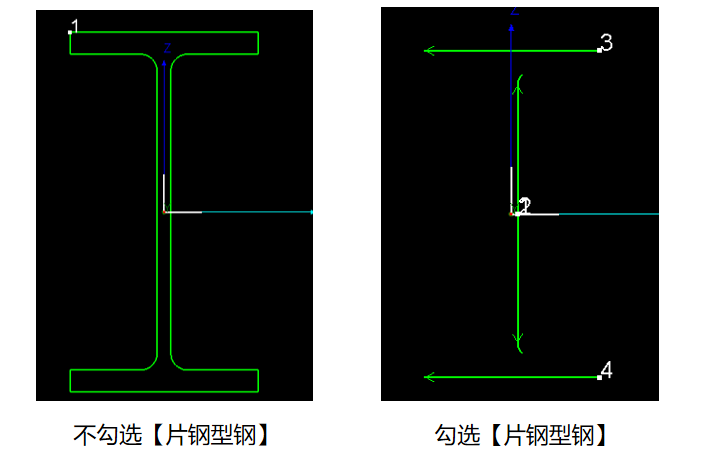 |
| TubesT内部绘制 | 绘制零件时 |
不勾选【一刀切】,则自动生成特殊刀路
|
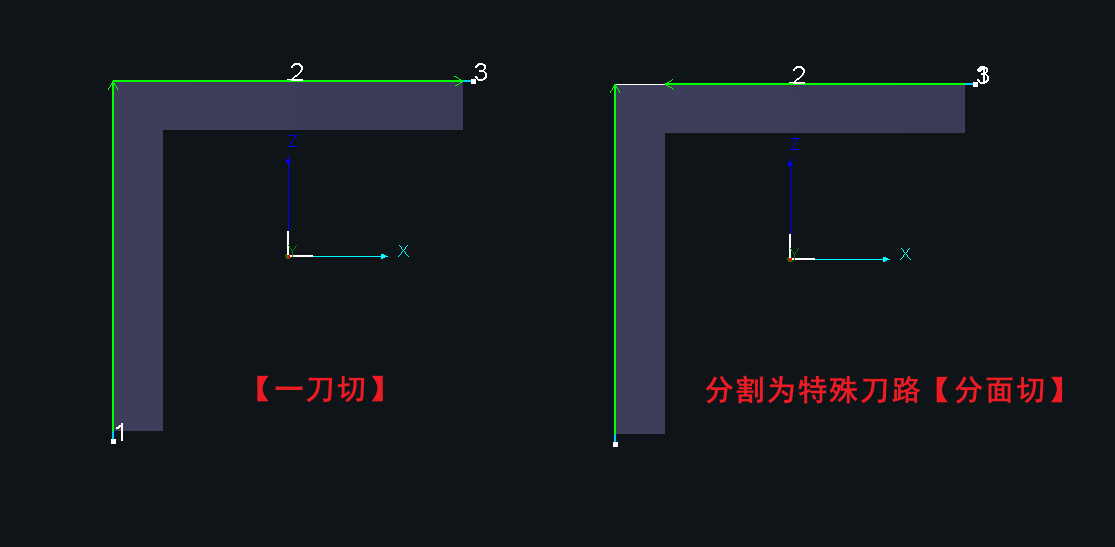 |
2.导入时没有勾选,如何在导入后自动生成特殊刀路?
若想要自动分割,使用【一键特殊刀路】,注意该功能只能对单个零件生效,如果零件数量很多,建议重新导入,在导入时自动生效。
若想要手动分割,见下文表格中的三个功能。
3.导入/绘制后,如何手动调整特殊刀路?
注意:想要手动裁剪刀路,需按照如下说明在各个小功能中进行,不要轻易用【使曲线独立】,将曲线独立再剪裁。独立的每段刀路,不再是一个小组,主界面的排序按钮将会对每一小段进行排序,因此使用【使曲线独立后】后要注意检查刀序。但若在下面的功能中编辑,保存后每个截面的多段刀路依然为一个小组,主界面排序依然只对小组与小组进行排序,不干扰组内顺序。
| 功能 | 生效对象 | 使用方法 | 可用工艺 |
| 特殊刀路 | 单条刀路 |
选中单条特殊刀路,点击【特殊刀路】 |
设置组内刀序,如:【调整LC的刀序】、【工字钢编辑-手动排序】 编辑单段刀路的切割方向:【反向】 其他工艺:【板外引线】、【缺口】 |
|
自定义特殊刀路轮廓 |
相同截面批量应用 |
在专业版权限中,若想修改刀路,直接点击【自定义刀路轮廓】 |
设置组内刀序,如:【手动排序】 编辑单段刀路的切割方向:【反向】 自行裁剪刀路:【重置截面线】、【曲线分割】、【合并相连线】 其他工艺:【板外引线】、【缺口】 |
| 截面刀路 |
在钢构版权限中,若想修改刀路,直接点击【截面刀路】 |